آیا تا به حال تلاش کرده اید که برخی از فایل های موجود در کامپیوتر خود را که رمز گذاری یا Encrypt شده اند را باز کنید؟ آیا موفق به این کار شده اید؟ معمولا ویندوز اسم فایل یا پوشه هایی که رمز گذاری شده اند را با رنگ سبز (به جای سیاه) نشان می دهد که همین موضوع علت تغییر رنگ نام فایلها و عدم امکان کپی، جابجایی و حذف آنها می باشد. وقتی که شما سعی می کنید فایل ها را باز کنید و آن را انتقال دهید با پیغام خطا مواجه می شوید. امروز در کلاسیک وب قصد داریم در مورد رفع مشکل Encrypt خودکار و سبز شدن نام فایل ها در ویندوز ۱۰ ، ۸ و ۷ صحبت کنیم.
حل مشکل سبز شدن اسم فایل و فولدر ها در ویندوز (عدم امکان کپی، جابجایی و حذف)
How to Decrypt Encrypted Windows Folders
رفع مشکل سبز شدن اسم فایل ها هنگامی که فایل ها و پوشه ها رمزگذاری می شوند به این صورت است که ویندوز یک گواهینامه ایجاد می کند که حاوی کلیدهای استفاده شده برای رمزگذاری و باز کردن داده های رمز شده است. وقتی داده های رمزگذاری شده را باز می کنید و هنگامی که وارد اکانت کاربری می شوید که گواهینامه در آن ایجاد شده است، فرایند رمزگذاری شفاف است و فایل ها به طور عادی باز می شوند.
با این حال اگر کاربر دیگر یا سیستم دیگری تلاش کند که به این فایل های داده دسترسی پیدا کند و یا فایل ها را به مکان دیگری منتقل کنند این فایل ها باز نمی شوند و یا منتقل نمی شوند مگر اینکه گواهینامه اصلی نصب شده باشد.
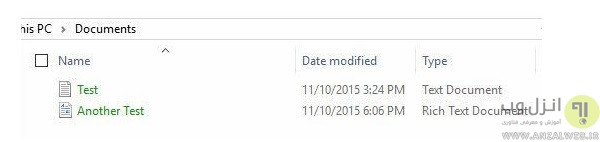
در هر صورت شما به یاد داشته باشید که رمزگذاری و رمزگشایی فایل ها در ویندوز همیشه نیاز به کلیدها / گواهینامه های رمزگذاری دارد. وقتی که شما یک فایل یا پوشه را در ویندوز رمزگذاری می کنید، کلیدهای رمزگذاری ایجاد می شوند و به اکانت کاربر ربط پیدا می کند.

در ویندوز ۷ و نسخه های بالاتر، از شما خواسته می شود که از کلید رمزگذاری ( گواهینامه EFS) بکاپ بگیرید. شما باید بلافاصله این کار را انجام دهید. اگر شما این کلیدهای رمزگذاری را نداشته باشید قادر نخواهید بود داده ها را رمزگشایی کنید. متأسفانه در صورت گم کردن کلیدها هیچ راهی برای رمزگشایی و بازیابی فایلهای انکریپت شده وجود ندارد زیرا این رمزگذاری بسیار قوی است و به آسانی شکسته نمی شود.
شما برای رفع مشکل encrypt خودکار و سبز شدن اسم فایل و پوشه ها می توانید گواهینامه ها را اکسپورت و سپس در سیستم دیگر ایمپورت کنید که در ادامه نحوه انجام این کار را توضیح خواهیم داد.

از این ۳ روش برای رمز گذاری فایل های مهمی که در هارد اکسترنال و فلش دارید استفاده کنید.
شیوه ی بکاپ گیری از گواهینامه های EFS فایل های Encrypt شده
چند روش برای بکاپ گیری از گواهینامه های رمزگذاری فایل وجود دارد که در ادامه آنها را توضیح خواهیم داد. اولین روش برای رفع مشکل encrypt خودکار این است که روی دکمه Start ویندوز کلید کنید و عبارت certificate را تایپ کنید.

حالا روی Manage user certificates کلیک کنید. در ویندوز ۷ شما می توانید عبارت certmgr.msc را تایپ کنید و اینتر کنید. با این کار پنجره certificate manger برای شما باز خواهد شد.

حالا در سمت چپ روی Personal کلیک کنید و بعد روی Certificates کلیک کنید. شما باید لیست تمام گواهینامه ها را در سمت راست مشاهده کنید. ممکن است در این قسمت شما تنها یک گواهینامه داشته باشید. اما اگر از یک گواهینامه بیشتر وجود داشت روی گواهینامه های مورد علاقه خود راست کلیک کنید All Tasks را انتخاب کنید و روی Export کلیک کنید.

حالا وقتی روی Back up now (recommended) کلیک می کنید پنجره Certificate Export Wizard برای شما باز خواهد شد که به صورت زیر است. روی next کلیک کنید.
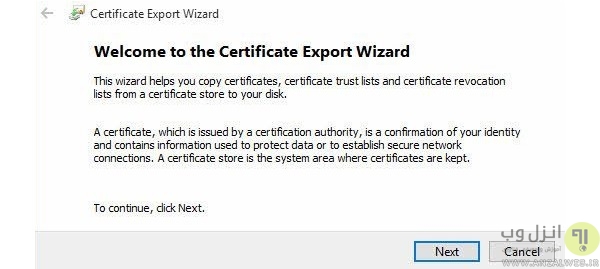
بعد از اینکه روی next کلیک کردید گزینه Yes, export the private key را انتخاب کنید. اگر کلید خصوصی را نداشته باشید شما نمی توانید هیچ کدام از فایل های رمزگذاری شده را رمزگشایی و باز کنید.
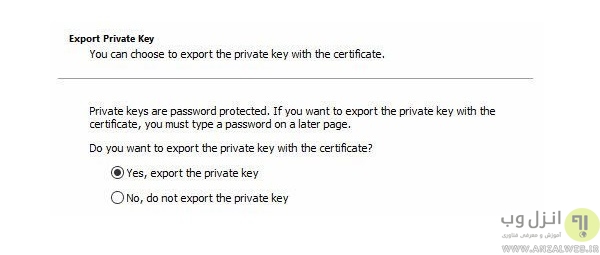
در صفحه بعد شما باید فرمت مورد نظر خود را برای اکسپورت گواهینامه ها انتخاب کنید. مانند تصویر زیر گزینه Personal Information Exchange را همراه با اولین گزینه اش انتخاب کنید.
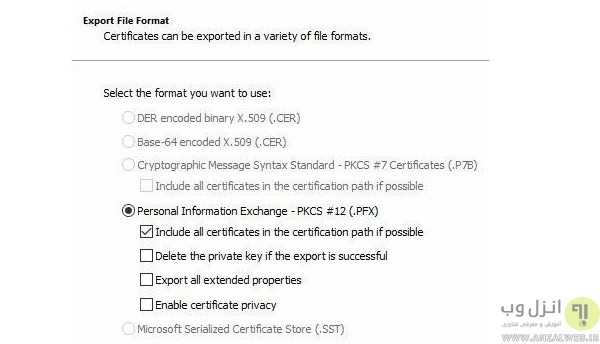
از آنجا که این گواهینامه دارای یک کلید خصوصی است، شما باید با استفاده کلمه عبور از این فایل محافظت کنید. قسمت Password را انتخاب کنید و یک رمز عبور قوی را تایپ کنید.
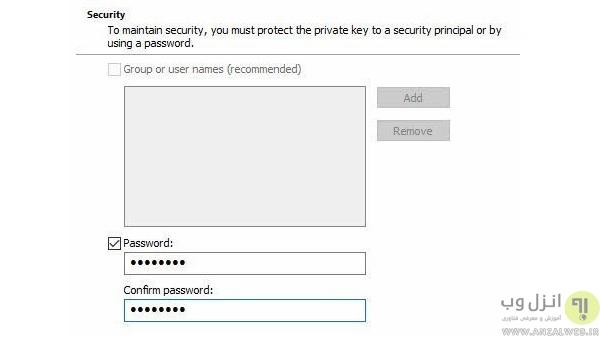
در آخر برای رفع مشکل encrypt خودکار روی Browse کلیک کنید و مکان ذخیره فایل خود را انتخاب کنید. توصیه می کنیم که این فایل را در کامپیوتر خود ذخیره نکنید. چون اگر اتفاقی برای کامپیوتر شما بیافتد شما کلید را از دست خواهید داد.
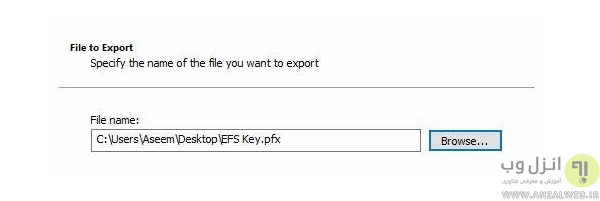
حالا روی next و سپس Finish کلیک کنید. حالا کلید رمزگذاری خصوصی شما به عنوان یک فایل ذخیره می شود. شما هم اکنون می توانید این فایل را در دستگاه ویندوز دیگر ایمپورت کنید. نحوه ایمپورت کردن واقعا ساده است تمام کاری که شما باید انجام دهید این است که روی پوشه دابل کلیک کنید و Certificate Import Wizard را باز کنید. بعد از ایمپورت شدن گواهینامه شما قادر خواهید بود هر فایل رمزگذاری شده را رمز گشایی کنید.
از این ۱۱ روش برای قفل کردن و رمز گذاری پوشه های ویندوز خود استفاده کنید.
چرا ویندوز نام فایل های من را با حروف سبز نشان می دهد؟
سوال: دوست من پوشه ای با فایل های zip برای من ارسال کرده است. وقتی آن را روی کامپیوتر خود باز می کنم ویندوز حروف را با رنگ سبز نشان می دهد و وقتی سعی کردم پوشه zip را کپی کنم ویندوز این خطا را به من نشان داد.

اگر در هنگام پاک کردن فایل های خود با پیغام خطا مواجه می شوید پیشنهاد می کنیم پست رفع پیغام خطا Cannot Delete و Access Denied فایل و پوشه ها را مطالعه بفرمایید.
رفع مشکل سبز شدن اسم فایل ها در ویندوز ۷ ، ۸ و ۱۰
برای رفع مشکل سبز شدن اسم فایل ها روی پوشه یا فایلی که دارای حروف سبز هستند راست کلیک کنید و Properties را انتخاب کنید. در پنچره Properties روی دکمه Advanced کلیک کنید. حالا گزینه Encrypt Contents To Secure Data را از حالت انتخاب خارج کنید. روی OK کلیک کنید. حالا اسم فایل به حالت عادی و رنگ مشکی بر خواهد گشت و مشکل encrypt خودکار رفع شده است و شما می توانید بدون هیچ مشکلی آن را با دیگران به اشتراک بگذارید.
شیوه بازیابی فایل های Encrypt شده
اگر قصد دارید محتوای فایل هایی که توسط ویروس ها رمزگذاری شده است را مشاهده کنید مراحل زیر را انجام دهید. برای رفع مشکل encrypt خودکار، پنجره Command Prompt(Admin) را اجرا کنید. دستور زیر را تایپ کنید و اینتر بزنید.
-s -h *.* /s /d
به جای حرف d باید نام درایو را وارد کنید.
دستور dir را تایپ کنید. این دستور محتوای درایو را به شما نمایش می دهد.
بررسی کنید آیا فایل .exe غیر عادی وجود دارد. اگر فایل autorun.inf وجود دارد نام آن را به newfilename تغییر دهید.
علاوه بر روش فوق میتوانید از نرم افزار بازیابی فایل های encrypt شده استفاده کنید و پیشنهاد می کنیم پست معرفی بهترین نرم افزارهای حذف و شکستن پسورد فایل RAR و ZIP را مطالعه بفرمایید.
نظرات و پیشنهادات شما؟
امروز سعی کردیم نحوه بکاپ گیری از گواهینامه های EFS فایل های encrypt شده را به شما آموزش دهیم و ۲ روش بازیابی فایلهای انکریپت شده را به شما معرفی کنیم تا هنگامی که با این مشکل مواجه می شوید بتوانید آن را حل کنید. امیدواریم با خواندن این پست توانایی مقابله با مشکل encrepty خودکار و رفع مشکل سبز شدن اسم فایل ها را داشته باشید. نظرات و پیشنهادات سازنده خود را می توانید در بخش نظرات این پست با ما در میان بگذارید.


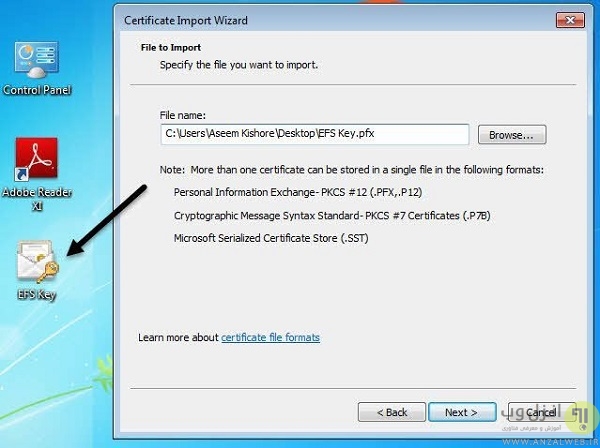
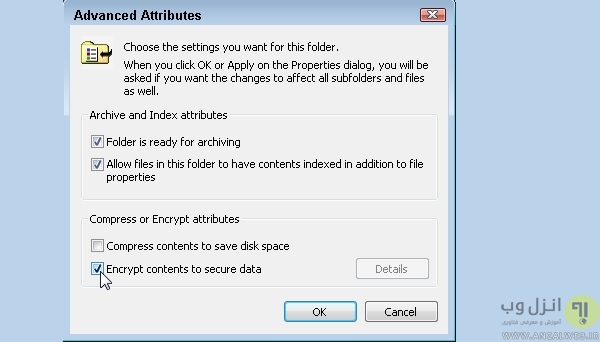
آخرین دیدگاه ها
تا کنون دیدگاهی ثبت نشده است.